
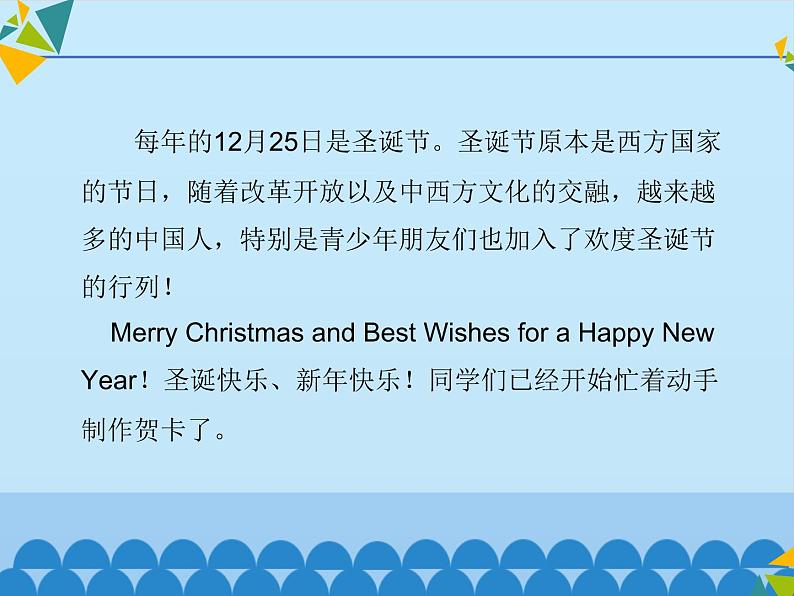

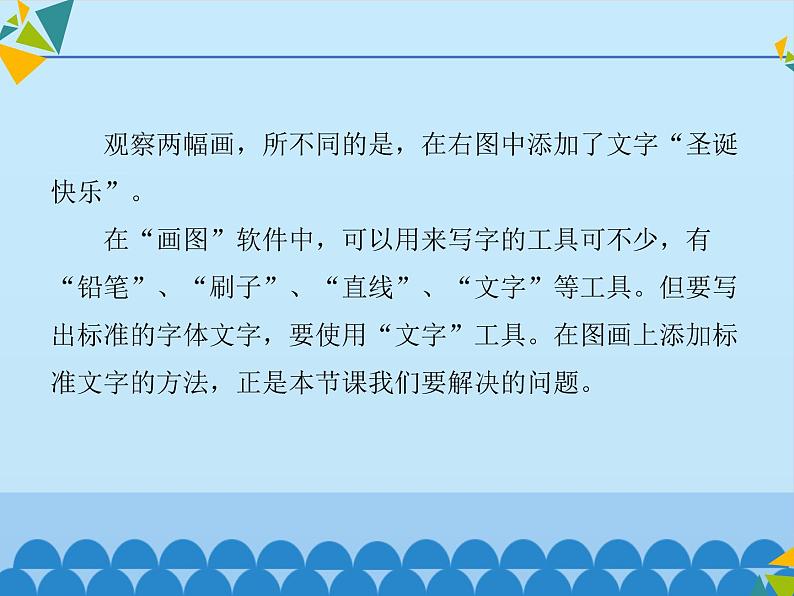
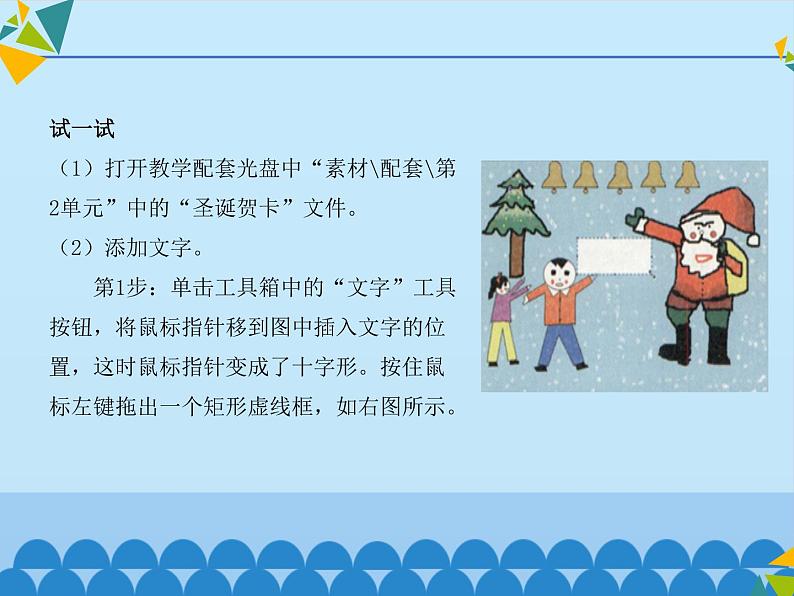
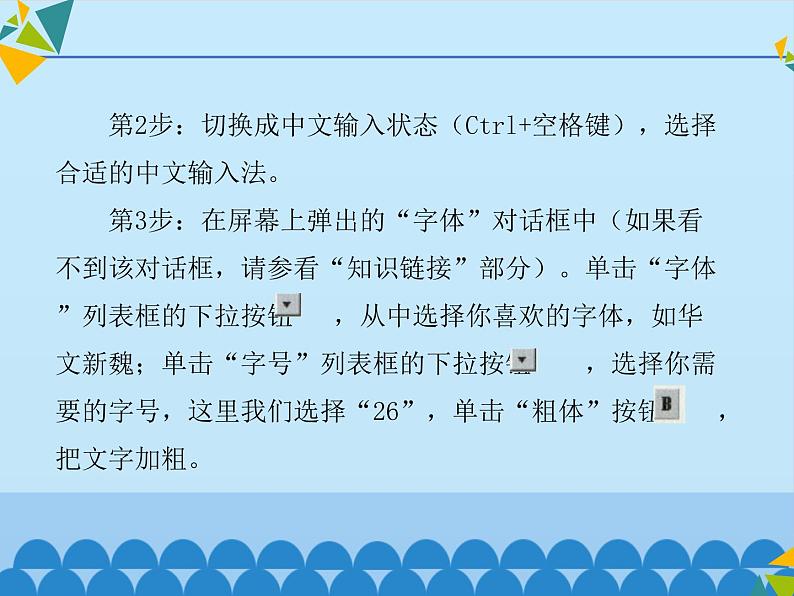
小学信息技术河大版三年级全册第2单元 快乐的小画家——画图篇第9课 圣诞快乐——添加文字教学演示ppt课件
展开每年的12月25日是圣诞节。圣诞节原本是西方国家的节日,随着改革开放以及中西方文化的交融,越来越多的中国人,特别是青少年朋友们也加入了欢度圣诞节的行列! Merry Christmas and Best Wishes fr a Happy New Year!圣诞快乐、新年快乐!同学们已经开始忙着动手制作贺卡了。
做什么 利用左下图所示的素材图,制作如右图所示的《圣诞快乐》。
观察两幅画,所不同的是,在右图中添加了文字“圣诞快乐”。 在“画图”软件中,可以用来写字的工具可不少,有“铅笔”、“刷子”、“直线”、“文字”等工具。但要写出标准的字体文字,要使用“文字”工具。在图画上添加标准文字的方法,正是本节课我们要解决的问题。
试一试(1)打开教学配套光盘中“素材\配套\第2单元”中的“圣诞贺卡”文件。(2)添加文字。 第1步:单击工具箱中的“文字”工具按钮,将鼠标指针移到图中插入文字的位置,这时鼠标指针变成了十字形。按住鼠标左键拖出一个矩形虚线框,如右图所示。
第2步:切换成中文输入状态(Ctrl+空格键),选择合适的中文输入法。 第3步:在屏幕上弹出的“字体”对话框中(如果看不到该对话框,请参看“知识链接”部分)。单击“字体”列表框的下拉按钮 ,从中选择你喜欢的字体,如华文新魏;单击“字号”列表框的下拉按钮 ,选择你需要的字号,这里我们选择“26”,单击“粗体”按钮 ,把文字加粗。
第4步:选取工具箱下面的“透明”方式,如右图所示。
第5步:选一种颜色作前景色(也就是字体的颜色),输入“圣诞快乐”。 第6步:文字输入完后,调整成图《圣诞快乐》的形式。 第7步:把鼠标指针移到虚框外任何地方单击,完成文字输入。 想一想:如果选择的是“不透明”方式,会是什么效果,这里为什么要选择“透明”方式?
制作心得(1)单击工具箱中的“文字”工具,可以输入文字。(2)根据需要,选择“不透明”方式或“透明”方式。(3)在输入文字的过程中,把鼠标指针移到虚线框的控制点上,当鼠标指针变成双向箭头时,拖动鼠标,可以改变虚线框的大小,从而调整每行的字数。(4)在虚线框没有消失之前,我们还可以修改输入的字符,虚线框消失后,字符变成了图形,如果要修改文字就只能擦掉它们,重新输入文字。
大显身手1.勤学苦练(1)请你选择张彩色的画纸,在“不透明”方式下输入自己的姓名,然后在“透明”方式下输入自己的姓名,看看有什么区别。(2)自己设计制作“张新年贺卡,送给你的朋友。(3)欣赏同学的贺卡作品,交流绘画体验。
2.开动脑筋 请你找到教学配套光盘“素材\配套\第2单元”文件夹中的“猜一猜”文件。其内容如左图所示。猜一猜,图中的两个小动物在说什么? 请按照自己的理解,给两个小动物配上对话。
小学信息技术泰山版四年级上册第10课 添加文字增魅力优秀课件ppt: 这是一份小学信息技术泰山版四年级上册第10课 添加文字增魅力优秀课件ppt,共18页。PPT课件主要包含了教师操作演示,实践操作,展示交流等内容,欢迎下载使用。
浙摄影版(2020)四年级上册第10课 有趣的自选图形课文内容ppt课件: 这是一份浙摄影版(2020)四年级上册第10课 有趣的自选图形课文内容ppt课件,共10页。PPT课件主要包含了设置格式,二个作用,自选图形的应用等内容,欢迎下载使用。
小学信息技术河大版三年级全册第4课 玩“纸牌”游戏——初步认识软件说课课件ppt: 这是一份小学信息技术河大版三年级全册第4课 玩“纸牌”游戏——初步认识软件说课课件ppt,共12页。













